Mac 系统的电脑怎么访问华为家庭存储,查看华为家庭存储的 IP 地址:电脑端也将采用相同帐号密 码进行进行访问;若“家庭共享”文件夹和个人共享文件夹采用无密码访问。
1、在智慧生活 App 首页点击您需要设置的华为家庭存储。
2、点击应用服务 > 网络邻居,查看华为家庭存储的 IP 地址。
1、请将电脑与华为家庭存储连接同一路由器的网络(确保电脑与华为家庭存储处于同一局域网)。
2、电脑点击前往 > 连接服务器,在顶部搜索栏输入“smb://华为家庭存储的 IP 地址”(例如 IP 地址为192.168.3.4,请在搜索栏输入:smb://192.168.3.4),点击连接,按照界面提示选择进入方式。待界面出现共享文件夹,进入文件夹,可访问其中的音频、视频、图片、文档等数据,还可将电脑中的文件拖入共享文件夹,实现共享。
暂无评论,期待你的妙语连珠
预约成功!,
到时你将收到我们的短信提醒。
2202点赞
2523文章
渝ICP备20008086号-17 渝公网安备50010702505138号
ejdz2023#163.com(#替换为@) QQ:2368208271
如何使用Mac系统电脑访问华为家庭存储:简明教程(2022年更新)
Mac 系统的电脑怎么访问华为家庭存储,查看华为家庭存储的 IP 地址:电脑端也将采用相同帐号密 码进行进行访问;若“家庭共享”文件夹和个人共享文件夹采用无密码访问。

Mac 系统的电脑访问华为家庭存储1、在智慧生活 App 首页点击您需要设置的华为家庭存储。
2、点击应用服务 > 网络邻居,查看华为家庭存储的 IP 地址。
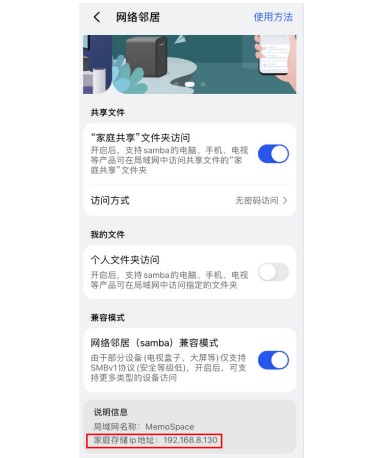
通过 IP 地址访问:1、请将电脑与华为家庭存储连接同一路由器的网络(确保电脑与华为家庭存储处于同一局域网)。
2、电脑点击前往 > 连接服务器,在顶部搜索栏输入“smb://华为家庭存储的 IP 地址”(例如 IP 地址为192.168.3.4,请在搜索栏输入:smb://192.168.3.4),点击连接,按照界面提示选择进入方式。待界面出现共享文件夹,进入文件夹,可访问其中的音频、视频、图片、文档等数据,还可将电脑中的文件拖入共享文件夹,实现共享。
本文统计
本文标签
评论(0)
暂无评论,期待你的妙语连珠
预约成功!,
到时你将收到我们的短信提醒。
猜你喜欢
-
《华为家庭存储》PC同步盘,一键备份保护你的文件

2023-03-20 15:59
华为家庭存储
-
《华为家庭存储》PC客户端常见问题解答:最新答案揭晓
2023-01-13 16:17
华为家庭存储

-
MAC OS电脑即将支持《华为家庭存储》PC同步盘
2023-01-13 16:10
华为家庭存储

-
《华为家庭存储》实现PC同步盘!公测报名开始!
2023-01-13 16:04
华为家庭存储

-
华为家庭存储:便捷访问共享文件的PC客户端指南
2023-01-13 15:53
华为家庭存储

加载更多2202
|点赞
2523
文章
最新发布
涉及资源